为什么要将华为手机数据备份到电脑?
手机里的照片、微信聊天记录、联系人、应用数据一旦丢失,找回成本极高。把资料同步到电脑,**既能释放手机存储,又能防止误删或硬件损坏带来的损失**。此外,电脑硬盘容量大、读写速度快,长期保存更稳定。
备份前必须做的三件事
- 确认USB数据线完好:劣质线会导致传输中断,建议使用原装或MFi认证线。
- 开启USB调试与文件传输模式:进入“设置-系统和更新-开发者选项”,打开USB调试;连接电脑后下拉通知栏,选择“传输文件(MTP)”。
- 预留足够电脑磁盘空间:备份前右键查看手机存储占用,确保电脑剩余空间大于手机已用空间。
华为手机备份到电脑的四种 ***
*** 一:Hisuite官方套件一键整机备份
步骤:
- 电脑端安装最新版HiSuite。
- 手机连接电脑,在弹出的“是否允许HiSuite连接”对话框点“确定”。
- HiSuite主界面点击“备份”,勾选需要备份的数据类型(**建议全选首次备份,后续可增量**)。
- 选择备份路径(**不要放在C盘避免系统重装丢失**),点击“备份”并等待完成。
恢复时打开HiSuite,点击“恢复”选择对应备份文件即可。
*** 二:Windows自带“手机连接”快速拉取照片视频
适合仅需备份多媒体文件的用户:
- Win10/11系统按Win+Q搜索“手机连接”并打开。
- 选择“Android”,按提示配对设备。
- 配对成功后,在资源管理器左侧出现手机图标,双击进入“内部存储-DCIM-Camera”,**直接Ctrl+C复制照片到电脑文件夹**。
*** 三:华为云空间导出后转存电脑
如果已开启云备份,可先将数据同步到云端再下载:
- 手机“设置-华为帐号-云空间-云备份”,确认最新备份已完成。
- 电脑浏览器访问cloud.huawei.com,登录同一华为帐号。
- 进入“云盘”或“图库”,勾选需要文件,点击“下载”保存到电脑。
优点:无需数据线;缺点:依赖 *** 速度,大文件耗时。
*** 四:ADB命令行导出指定文件夹(进阶)
适合技术爱好者,可精确控制备份范围:
- 电脑安装ADB工具。
- 手机连接电脑,终端输入
adb devices确认已识别。
- 执行
adb pull /sdcard/WeChat D:\Backup\WeChat即可将微信文件夹完整复制到电脑D盘。
提示:路径区分大小写,**提前用adb shell ls查看目录结构**。
常见问题自查
Q:连接电脑后只显示充电怎么办?
A:更换数据线或USB接口;检查手机是否弹出“USB用途”通知,手动选择“文件传输”;重启手机和电脑。
Q:备份到一半提示“空间不足”但电脑明明有空间?
A:备份路径可能指向FAT32格式的U盘,**单个文件超过4GB会失败**,改用NTFS分区硬盘。
Q:能否只备份新增照片避免重复?
A:使用HiSuite的“增量备份”功能,或在资源管理器中按“修改日期”排序,**复制当天新增文件**。
备份后的管理技巧
- 命名规范:文件夹按“备份日期_手机型号”格式,如“20240620_Mate60Pro”。
- 多地存储:重要数据再复制到移动硬盘或NAS,**遵循3-2-1原则**(3份副本,2种介质,1份异地)。
- 定期校验:每季度随机打开备份文件确认可正常读取,避免“僵尸备份”。
进阶:自动化备份方案
使用Tasker+FolderSync实现Wi-Fi环境下每日凌晨自动同步手机相册到电脑共享文件夹,**全程无需手动插线**。设置步骤:
- 电脑创建共享文件夹并赋予写入权限。
- 手机安装FolderSync,添加“ *** B”账户指向电脑共享路径。
- Tasker新建定时任务触发FolderSync同步,过滤条件设置为“过去24小时修改的文件”。
这样即使忘记备份,也能确保电脑端始终有最新数据。
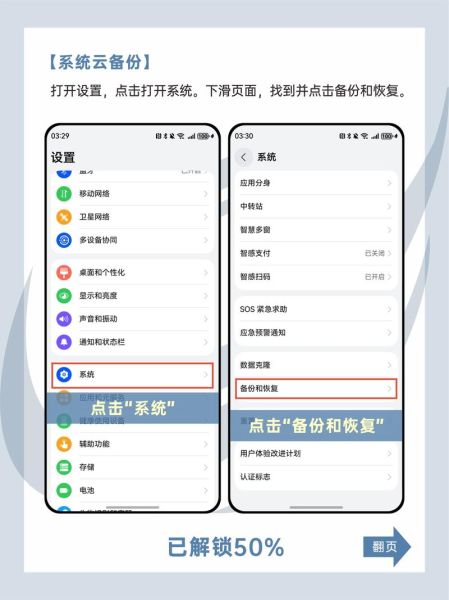
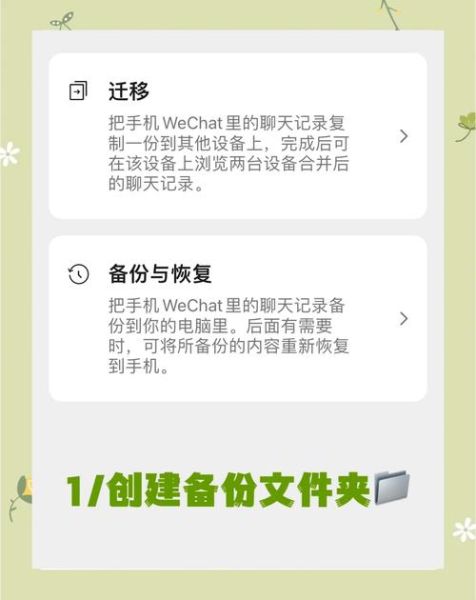
暂时没有评论,来抢沙发吧~